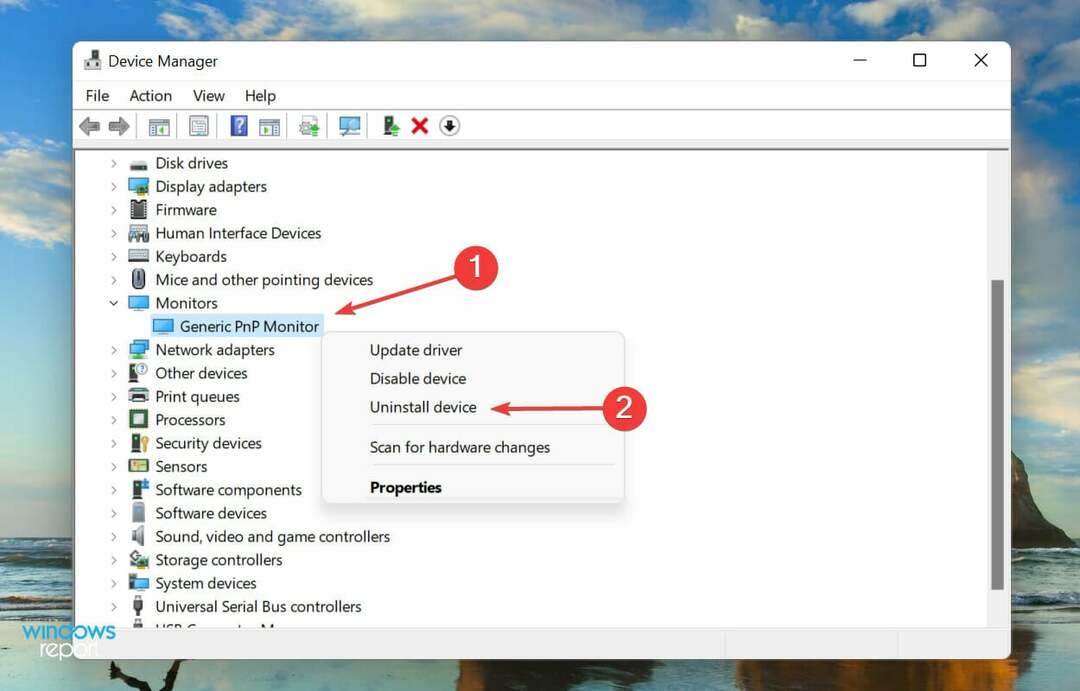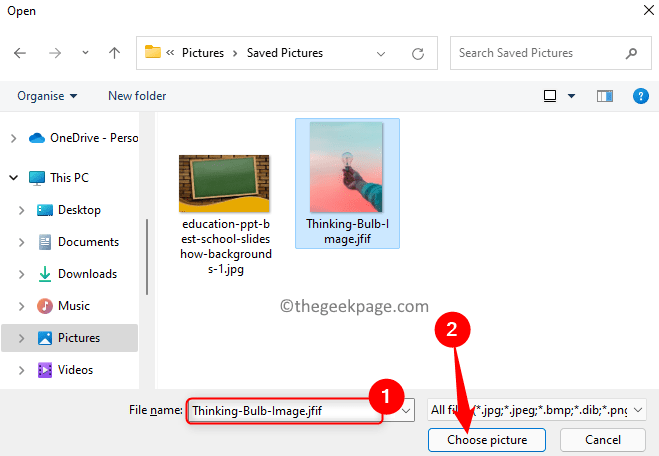- Bazı kullanıcılar iddia etti kablosuz ekranlarının bazı ek özelliklerini yüklerken, Windows 11 şunları gösterir: Yükleme başarısız İleti.
- İnternet bağlantısını kontrol etmek ve başka bir kaynak denemek, düşünmeniz gereken ilk güvenilir yöntemlerdir.
- Gerektiğinde kablosuz ekran özelliklerini kurabilmek için tarifeli bağlantıyı kapatabilirsiniz.
- Komut İsteminde belirli bir komutu çalıştırmak da en verimli seçeneklerden biridir.

Bu yazılım, yaygın bilgisayar hatalarını onaracak, sizi dosya kaybından, kötü amaçlı yazılımlardan, donanım arızasından koruyacak ve bilgisayarınızı maksimum performans için optimize edecektir. Şimdi 3 kolay adımda bilgisayar sorunlarını düzeltin ve virüsleri kaldırın:
- Restoro PC Onarım Aracını İndirin Patentli Teknolojilerle birlikte gelen (patent mevcut İşte).
- Tıklayın Taramayı Başlat PC sorunlarına neden olabilecek Windows sorunlarını bulmak için.
- Tıklayın Hepsini tamir et bilgisayarınızın güvenliğini ve performansını etkileyen sorunları gidermek için
- Restoro tarafından indirildi 0 okuyucular bu ay
Kablosuz ekran, uyumlu bir mobil cihazdan veya bilgisayardan başka bir cihaza fotoğraf, film, web içeriği ve her türlü medyayı yansıtmanıza izin veren bir teknolojiyi temsil eder.
Her zaman uygun koşullarda çalışması gerekse bile, Windows 11 kullanıcılar bazı kablosuz ekran kurulumlarının başarısız olduğunu bildirdi. Sorunu bu şekilde açıklıyorlar. Microsoft forumları:
ProBook 6470b'ye Windows 11 Pro Version Dev (OS Build 21996.1) yükledim ve şurada bir hata gösteriyor: bu bilgisayara kablosuz olarak yansıtılıyor ve isteğe bağlı bir kablosuz ekran özelliği yüklenirken Yükle Başarısız oldu.
Neyse ki, bu can sıkıcı sorunu kolayca çözmenin birçok yolu var. En iyi seçenekleri seçtik, bu nedenle hangisinin size en uygun olduğunu keşfetmek için bu makaleyi tamamen okuduğunuzdan emin olun.
Kablosuz ekran kurulumu başarısız olursa ne yapabilirim?
1. İnternete bağlan
Bazı durumlarda, kullanıcılar kurulumu gerçekleştirmeden önce İnternet'e bağlanmayı unuturlar. Bu, kablosuz ekranınızın ek özelliklerini kurmanın en hızlı ve en basit yöntemi olabilir.
Bu nedenle, ona bağlanmayı denemenizi ve ardından işlemi yeniden yüklemenizi şiddetle tavsiye ederiz. Ancak, bu ilk seçenek işe yaramadıysa, bu kılavuzu okumaya devam edin.
2. Farklı bir İnternet kaynağı deneyin
İlk çözüm başarısız olursa, yine de rastgele bir hata ve zayıf İnternet bağlantısının bir nedeni olabilir. Yapılacak ikinci şey, farklı bir İnternet kaynağına bağlanmaya çalışmaktır.
Gördüğünüz gibi, ilk iki seçenek sadece birkaç saniyelik düzeltmeler ve kablosuz ekran kurulumu için her şeyin iyi bir şekilde hazırlandığından emin olmanıza yardımcı oluyor.
3. Ölçülen bağlantıyı kapatın
- Açık Ayarlar.

- git Ağ ve İnternetöğesini seçin, ardından Özellikleri.
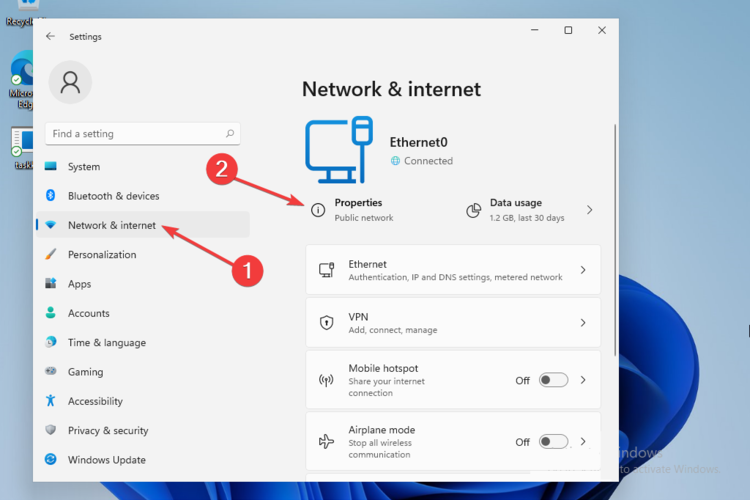
-
Aşağı kaydırın, ardından ayarlamak için geçiş düğmesine tıklayın. Maşınmış bağlantı için Kapalı.
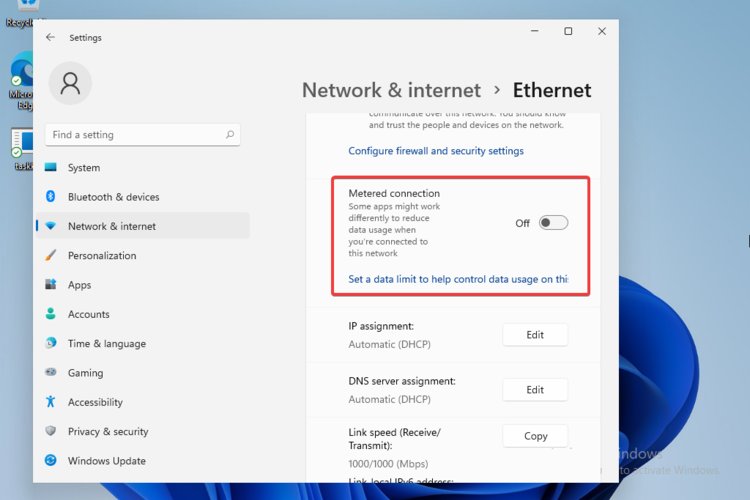
- Kablosuz ekranı yeniden kurmayı deneyin.
4. Komut İstemini Kullan
- basın Windows tuşu, yazın cmd, üzerine sağ tıklayın ve ardından Yönetici olarak çalıştır.

- Açılan pencerede aşağıdaki komutu yazın ve ardından Giriş anahtar:
DISM /Çevrimiçi /Yetenek Ekleme /Yetenek Adı: Uygulama. Kablosuz Ekran. Bağlan~~~~0.0.1.0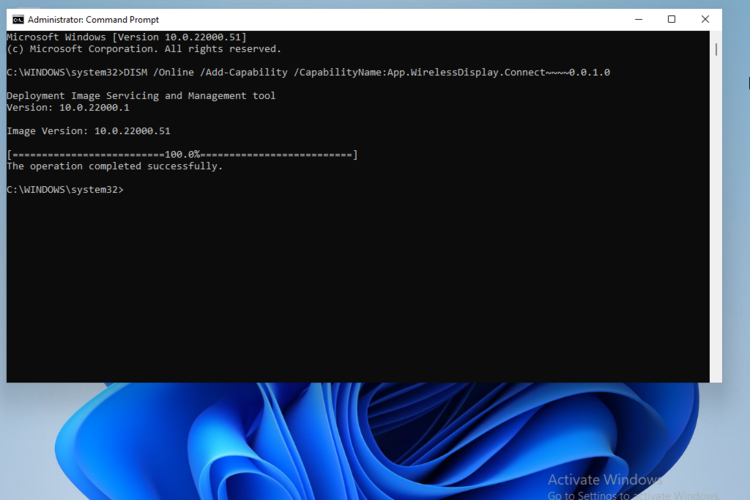
- Komut İstemi kurulumu gerçekleştirirken, ilerlemeyi Ayarlar Uygulaması menüsünde görüntüleyebilirsiniz.
Ayrıca aşağıdaki adımları izleyerek bahsedilen komutu çalıştırmak için PowerShell kullanabilirsiniz.
- Aramak Güç kalkanıöğesini seçin, ardından Yönetici olarak çalıştır.
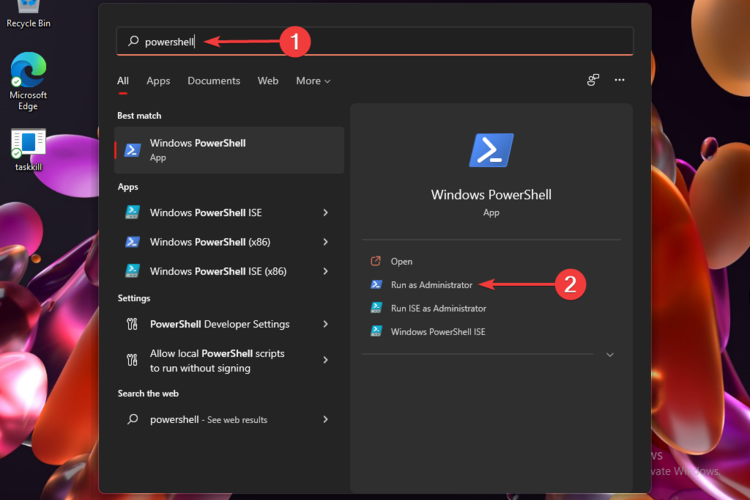
- Açılan pencerede ayrıca bahsettiğimiz komutu yazın. Komut istemi.
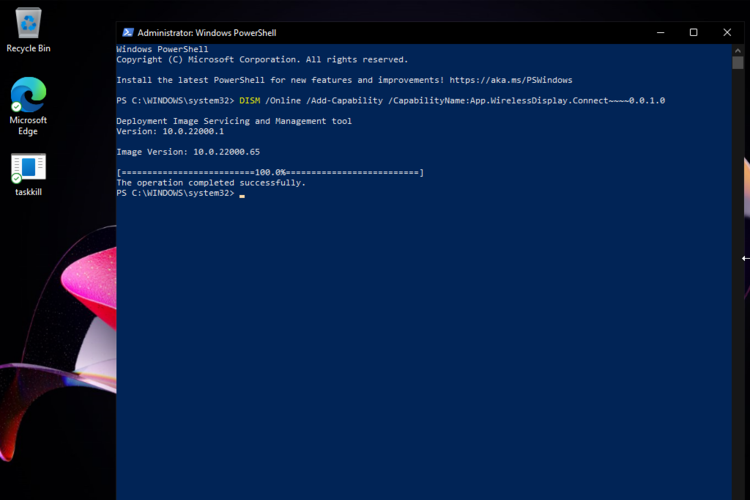
Dolayısıyla bunlar, kablosuz ekran kurulumunuz başarısız olursa işe yarayacak en değerli seçeneklerdir. Gördüğünüz gibi, karmaşık değiller, bu yüzden hızlı bir şekilde yapmak için uzman olmanıza gerek yok.
En son işletim sistemi sürümü tasarımı hakkında daha fazlasını keşfetmek isteyenler için, tam bir kontrol etmenizi öneririz. Windows 11 derleme incelemesi.
Ayrıca bu konu ile ilgili düşüncelerinizi aşağıdaki bölüme yorum bırakarak paylaşmayı unutmayın.